De mogelijkheid om op afstand, online vergaderingen bij huis kunnen erg handig zijn. Maar het stelt ook een hele lijst van mogelijkheden voor zeer gênante momenten.
Als je kinderen, huisdieren, baby ‘ s of zelfs een raam achter je weergeven van de natuur in, u heeft alle ingrediënten van een recept voor een ramp.
In dit artikel zullen we enkele van de meest voorkomende problemen die zouden kunnen leiden tot vervelende online vergaderingen, en hoe ze te voorkomen.
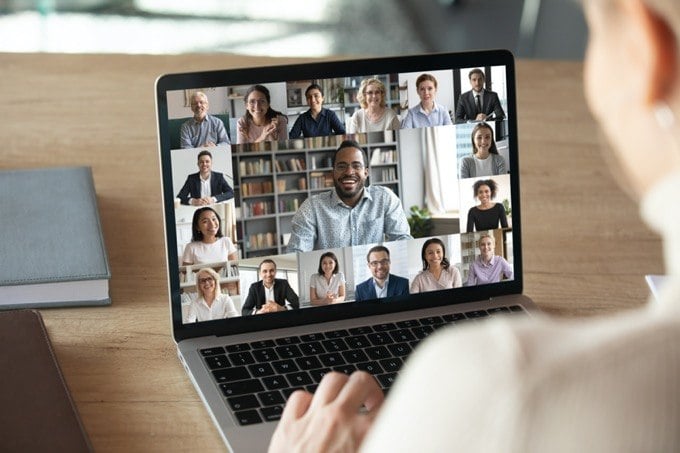
Online Meetings: Wat Kan Er Mis Gaan?
Een van de bekendste voorbeelden van zo ‘ n gênant moment gebeurde Professor Robert Kelly, toen hij werd geïnterviewd live op tv bij de BBC.
Een van Kelly ‘ s van het peuter-aged children liep naar zijn kantoor, midden-interview, en zijn baby in een wandelaar. Ten slotte zijn krankzinnige vrouw races in de kamer voor het uitpakken van de kinderen van de kamer.
Niet alleen was dit een beschamende online vergadering moment, maar het was er een die plaatsvond wonen en werd uitgezonden over de hele wereld miljoenen kijkers.
Het Voorkomen Van Pijnlijke Online Vergader-Momenten
Er zijn manieren waarop u kunt uw werkruimte, uw computer, en de vergadering zelf aan het verminderen van de kansen van een ongelukkige gebeurtenissen.
Als u alle van deze richtlijnen kunt u er zeker van dat al uw online vergaderingen zal gaan soepel en zonder “onvergetelijk” momenten.
Blokkeren Uw Camera Wanneer Niet In Gebruik
Er zijn een heleboel van de veiligheid redenen waarom u moet houden uw webcam gedekt, tenzij deze in gebruik is. Maar veiligheid opzij, en je wilt ook niet om uw video aan het begin van een online vergader voordat je klaar bent.

Er zijn verhalen van mensen die naar de wc tijdens een vergadering omdat hun webcam is gericht in de richting van een open deur.
Dit kan gebeuren om verschillende redenen.
- De webcam wordt automatisch ingeschakeld op de vergadering start tijd
- U vergeet dat de camera wordt ingeschakeld tijdens een vergadering
- U dacht dat de vergadering werd afgesloten, maar de camera is nog steeds op terwijl mensen met elkaar verbonden zijn
De eenvoudigste manier om te voorkomen dat al deze scenario ‘ s is gebruik te maken van de schuifregelaar dekking op uw webcam als die er is. Als het niet, dan houden wat tape handig om in te bewaren over de camera wanneer het niet in gebruik is.
Gebruik Gordijnen Op De Achtergrond Van Windows
Windows zou geweldig zijn om dat licht in uw kantoor, maar als je in een online vergadering kunnen ze leiden tot een heleboel problemen.
Er zijn meerdere scenario ‘ s die kunnen leiden tot verlegenheid met windows, dus laten we eens kijken naar de drie belangrijkste zijn.
Je ziet eruit Als een Schurk
Stel je voor iemand te zien in een vergadering en ze verschijnen alleen als een schaduw in een verduisterde kamer. Wat zou uw eerste indruk over die persoon?

De meeste mensen zouden denken aan een aantal films waar een schurk zit in een kerker hol, het uitzetten van hun volgende kwade plannen.
Het licht stroomt binnen door een raam parten speelt met de meeste webcams en dwingt hen om automatisch te filteren het licht, waardoor de hele kamer verschijnen veel donkerder dan het in werkelijkheid is.
De eenvoudigste manier om dit probleem te verhelpen is aan te kleden elke windows achter je in de gordijnen, en houd altijd de gordijnen of tinten gesloten tijdens de vergaderingen.
Huisdieren Liefde Windows
Huisdieren hou ook van windows, en huisdieren en online vergaderingen zelden is uitermate goed te combineren.
Als u merkt dat de mensen in de vergadering gniffelen of grinnikend terwijl u aan het praten bent, wilt u misschien een kijkje nemen achter je.

De kans is vrij goed: uw kat is niet goed.
Als je klaar bent om te beginnen met een online vergadering, voor al uw huisdieren uit de ruimte, zodat ze niet verstopt op de vensterbank klaar om te embarass u tijdens uw videoconferentie.
Opmerking: het Sluiten van de deur (en sluiten) kunnen buiten houden van ongewenste huisdieren en andere ongenode gasten.
Het Buitenleven is niet Altijd Mooi
Het andere probleem met windows is het spul dat gebeurt aan de andere kant van deze vensters.
Wilt u echt uw collega ‘s of andere deelnemers aan de vergadering het zien van je naaste het maaien van het gazon buiten in hun pyjama’ s?
Je weet nooit wie of wat er voorbij het venster, dit is dus nog een reden om ervoor te zorgen dat het venster achter u heeft gordijnen, en dat je ze kunt gebruiken.
Crank Up De Verlichting
Het spreken van de verlichting, een goed verlicht bureau zorgt voor de beste video tijdens een web-conferentie. De beste manier om een perfecte belichting is om de positie van uw bureau, zodat er een venster (met de gordijnen open) ofwel achter de monitor u gaat, of aan de kant.
Natuurlijke lichtinval door de ramen aan de zijkant doet het omgekeerde, dat een raam achter je doet. In plaats van te dwingen de webcam aan het licht te filteren, werpt het natuurlijke licht op je voor de camera te halen.

Als u niet beschikt over een venster zich op de juiste manier in uw kantoor, de een na beste oplossing is om op zoveel lampen als je hebt.
Beter nog, gebruik maken van de Philips Hue lampen en stel ze voor de helderste instelling.
Opruimen Voor Vergaderingen
Volgens 2018 een studie van de Universiteit van Michigan, psychologen ontdekten dat mensen ontwikkeld negatieve meningen over mensen gewoon door de staat van hun zetel.
Deze bevinding is niet verrassend. Echter, het is jammer als je al hard werken de hele week en hebben gewoon nog niet de tijd gehad om het schoonmaken van de ruimte om u heen voordat die online video meeting.

De eenvoudige oplossing is om te plannen minstens 15 minuten in uw agenda voor de start van de video meeting. Die tijd besteden oppakken van al de rommel achter je. Ten minste opruimen van alles wat de camera ziet.
Het kan niet dat de hele kamer is schoon, of dat uw desktop is niet nog steeds rommelig, maar als mensen het bijwonen van de vergadering niet kunt zien van de rommel, ze weten niet beter.
Oh, De Geluiden Die We Maken
Geluid kan je ergste vijand tijdens een video-conferentiegesprek. Er zijn allerlei manieren waarop uw microfoon kan je verlegenheid.
Denk maar aan het vergeten van uw microfoon is ingeschakeld en een van de volgende opties:
- Het eten van chips of iets anders knapperig en luid
- Mompelen iets negatiefs over een collega onder je adem dat iedereen het kan horen
- Het hebben van een persoonlijke kant gesprek met uw echtgenoot of een ander familielid
- Het maken van pijnlijke lichamelijke geluiden
Al deze scenario ‘ s kunnen variëren van mild humoristisch te pijnlijk gênant.
Wat is de oplossing? Controleer altijd of u bent gedempt bij aanvang van de vergadering, tenzij je nodig hebt om te spreken, en houden een oog op uw microfoon status tijdens de vergadering.
Nog beter, het configureren van uw video conference-software-instellingen, zodat de microfoon blijft automatisch gedempt wanneer de vergadering begint.

In Skype, u vindt deze instelling in het Instellingen menu, onder Audio & Video. Zorg ervoor Microfoon voor inkomende gesprekken is uitgeschakeld.
De meeste grote video-conferencing-applicaties hebben een soortgelijke instelling voor de microfoon.
Andere Nuttige Tips
Het houden van al het bovenstaande advies in het achterhoofd zal ervoor zorgen dat uw video-conferenties gaan soepel en zonder haperingen.
Er zijn een paar andere tips die kunnen helpen met uw video-oproepen:
- Het delen van schermen: Bij het delen van uw scherm, niet selecteer de share-knop te drukken voordat u het juiste scherm gemarkeerd. Alle grote online conferencing app hoogtepunten van het scherm dat u hebt geselecteerd, zodat u altijd weet welk scherm je gaat delen. Het delen van de verkeerde scherm kan ertoe leiden dat mensen het zien van dingen die je niet wilt.
- Gênant meldingen: Er is niets erger dan een collega sturen van een persoonlijke boodschap, terwijl je delen van het scherm tijdens een vergadering. Schakel de windows-meldingen voor elke video-conferentie.
- De plaatsing van venster: Een veel voorkomende fout die mensen maken is het plaatsen van het chat-venster met iedereen gezichten op een scherm verder van de webcam. In plaats daarvan, plaats het op het zelfde scherm, zodat het lijkt alsof u op zoek bent naar mensen direct.
- Virtuele achtergronden – de Meeste apps, zoals Zoom en Skype nu laat u kiest voor een virtuele achtergrond. U kunt kiezen iets uit de voorinstellingen of u kunt uw eigen afbeelding en gebruik deze als achtergrond. Sommige apps kunt u de achtergrond onscherp te zijn, dus als je vastzit met een slechte achtergrond voor uw oproep voor een virtuele.
Hebt u ooit een pijnlijke momenten tijdens uw videoconferencing? We horen graag uw verhaal in de comments hieronder.